1.0 Introducción
El Mercado de múltiples proveedores permite que el administrador aumente los ingresos mediante la venta de productos de proveedores externos en las mismas plataformas. Etsy, eBay, etc., se encuentran entre las mejores tiendas de comercio electrónico, logran mantener a sus clientes atendidos al proporcionar servicios y productos de diferentes vendedores en la misma plataforma. Hoy en día, obtener la atención de los clientes y mantenerlos ocupados en su tienda no es una tarea fácil. Knowband ha venido con Magento 2 Multi seller Marketplace módulo para ayudar al administrador a construir su propio mercado. Con la ayuda de Magento 2, los proveedores de la tienda de extensión del Mercado de múltiples proveedores pueden crear un Mercado como Walmart, Etsy y eBay, y permite que múltiples proveedores se registren y enumeren sus productos en el sitio. El administrador de la tienda solo necesita instalar el complemento Magento 2 Marketplace y administrar todo desde el backend de la tienda.
Beneficios de 1.1 Admin de Magento 2 Marketplace Extension
A continuación se analizan los diversos beneficios de administración que ofrece el complemento Magento 2 Marketplace Market de Knowband:
- El administrador de la tienda puede simplemente actualizar su tienda de comercio electrónico en un mercado con todas las funciones con la ayuda del módulo de mercado de múltiples vendedores de Magento 2.
- Magento 2 Marketplace Module es compatible con todo tipo de productos, incluidos los sencillos, configurables y agrupados.
- Con la ayuda de Magento 2 Marketplace Plugin, el administrador de la tienda puede configurar la comisión global así como también las categorías
- El administrador de la tienda puede ver fácilmente el perfil del vendedor y los productos enumerados en el Mercado desde el panel de administración de Magento 2 Marketplace Extension.
- El administrador de la tienda tiene acceso para aprobar o rechazar la solicitud de cuenta del vendedor y los productos enumerados por ellos.
- Las categorías para conservar los productos se asignan al administrador del Módulo de mercado de proveedores múltiples de Magento 2. Los vendedores pueden agregar sus productos solo en las categorías asignadas.
- El administrador de la tienda tiene la oportunidad de habilitar / deshabilitar las revisiones del vendedor y las revisiones de productos del vendedor desde el backend de Magento 2 Multi vendor Marketplace Extension.
- Magento 2 Marketplace Module ofrece al administrador el acceso para rastrear el informe de ventas y la transacción general del sitio.
- Las plantillas de correo electrónico predeterminadas para notificar a los vendedores se ofrecen al administrador de la tienda mediante el módulo Magento 2 Multi seller Marketplace.
Beneficios del vendedor 1.2 ofrecidos por Magento 2 Marketplace Extension
- Los proveedores externos pueden registrarse fácilmente como vendedores en el sitio simplemente llenando un formulario.
- Múltiples vendedores pueden registrarse en el Mercado llenando algunos detalles en el formulario.
- Una vez que el administrador aprueba su cuenta, los vendedores pueden enumerar fácilmente sus productos en el Mercado desde el panel del vendedor.
- Los vendedores pueden agregar sus banners, logotipo de la tienda y metadatos desde su panel de vendedores.
- Los vendedores pueden monitorear fácilmente la transacción general y el informe de ventas desde el panel del vendedor.
- Los vendedores pueden reenviar una nueva solicitud de categoría al administrador. La solicitud de categoría puede ser aprobada / rechazada por el administrador de la tienda desde el back-end del módulo Magento 2 Multi Marketplace Marketplace.
- Beneficios para el cliente de Magento 2 Marketplace Extension
- El cliente tiene una gama más amplia de opciones para elegir productos.
- Los visitantes pueden ver fácilmente el perfil de los vendedores en la página del producto.
- Los clientes pueden enviar sus valiosos comentarios sobre los productos, así como el vendedor.
Beneficios para el cliente de 1.3 de Magento 2 Marketplace Extension
- El cliente tiene una gama más amplia de opciones para elegir productos.
- Los visitantes pueden ver fácilmente el perfil de los vendedores en la página del producto.
- Los clientes pueden enviar sus valiosos comentarios sobre los productos, así como el vendedor.
Instalación 2.0
Compre la extensión Magento 2 Multi Marketplace en la tienda KnowBand. Obtendrás los siguientes archivos:
- Archivo comprimido que contiene el código fuente del módulo.
- Manual de usuario
Siga los pasos que se mencionan a continuación para instalar la extensión Magento 2 Multi seller Marketplace en su tienda:
- Descomprima el archivo comprimido. Crear una carpeta (raíz de Magento) / app / code / Knowband / Marketplace
- Cargue el contenido extraído en la carpeta anterior a través del administrador de FTP (como Filezilla o WinSCP
- Agregue la siguiente biblioteca en el compositor raíz de Magento:
"phpoffice / phpexcel": "1.8.1",
"paypal / rest-api-sdk-php": "1.13.0"
Después de agregar estas bibliotecas, ejecute el siguiente comando para instalar estas bibliotecas: actualización del editor - Ahora ejecute los siguientes comandos para instalar el complemento:
php -f bin / magento module: habilita –clear-static-content Knowband_Marketplace
php bin / magento setup: actualizar
Configuración de php bin / magento: di: compile
Configuración de php bin / magento: static-content: deploy - En el Panel de administración, vaya al menú principal -> Knowband -> Marketplace.
- La extensión Magento 2 Marketplace ya está lista para su uso.
Este manual del usuario guiará a los usuarios a través de la configuración y configuración del módulo Magento 2 Multi seller Markeplace.
Panel de administración de 3.0
El complemento Magento 2 Marketplace ofrece múltiples opciones para la configuración y administración del mercado en línea. Todas las pestañas se discuten a continuación en detalle.
Configuración general de 3.1
La configuración general de Magento 2 Multi seller Marketplace se divide en dos tipos principales: Configuración general y Configuración de stock bajo
Configuración general de 3.1.1
Los diversos campos de esta configuración general del complemento Magento 2 Marketplace del mercado se explican a continuación:
- Habilitar Marketplace: Alterne este botón para activar / desactivar el módulo Magento 2 Multi seller Marketplace.
- Comisión por defecto: El administrador puede ingresar la comisión que se cargará a los vendedores aquí. El porcentaje establecido por el administrador se aplicará a todos los vendedores de Marketplace de forma predeterminada.
- Categorías Permitidas: El administrador puede seleccionar las categorías que desea asignar a los vendedores. Si no se selecciona ninguna categoría aquí, el vendedor puede mantener los productos en todas las categorías.
- Registrarse como vendedor de campo: Si está habilitado, el vendedor puede registrar su tienda en el Mercado.
- Habilitar la importación / exportación a granel: El administrador puede permitir que los vendedores carguen los productos de forma masiva con la alternancia de este botón.
- Correo electrónico al vendedor en el lugar de la orden: Si este botón está habilitado, el vendedor recibirá una notificación sobre los pedidos por correo electrónico.
- Habilitar el modo de vacaciones: Cuando está habilitada, esta función permite a los vendedores de 3.7. Todas las revisiones del vendedor junto con su estado aprobado se enumerarán en esta sección. Los vendedores enviarán la solicitud de vacaciones al administrador.
- Mostrar información del vendedor en la página del producto: Los clientes pueden ver la información del vendedor en la página del producto, si este botón está habilitado.
- Aprobación del producto requerido: Si se selecciona 'Sí', se requerirá la aprobación del administrador para listar el producto en el sitio.
- Límite de producto nuevo: Ingrese el límite del producto aquí que desea que los vendedores enlisten en el Mercado. Si el campo se deja en blanco, no se listará ningún producto.
- Habilitar la revisión del vendedor: Seleccione "Sí", los clientes podrán enviar sus comentarios a los vendedores aquí.
- Aprobación de la revisión del vendedor: Si esta función está habilitada, la revisión enviada por los clientes se enviará al administrador para su aprobación. Solo después de la aprobación del administrador de la tienda, la revisión será visible para los clientes.
- Habilitar lista de vendedores: Habilite este botón para mostrar la lista de los vendedores en la parte delantera del sitio
- Habilitar cuadro de búsqueda: Habilite esta función para permitir a los clientes buscar vendedores en la página de listado de vendedores.

3.1.2 Low Stock Configuration
- Habilitar notificación de stock bajo: Si se selecciona 'Sí', a los vendedores se les notificará acerca del bajo stock por correo electrónico.
- Límite de inventario bajo: Este es un campo obligatorio donde se necesita el administrador para agregar el límite por debajo del cual los productos se consideran de bajo stock.
- Cuándo notificar: El administrador tiene la opción de seleccionar la condición cuando desea enviar el correo a los vendedores.
- Enviar notificaciones desde: Seleccione los correos electrónicos que desea enviar como notificaciones.

Lista de vendedores de 3.2
El administrador puede supervisar la lista de los vendedores que venden sus productos en el Mercado desde el backend de la extensión del Mercado Magento 2 Multi vendedor. El administrador puede ver la lista de pedidos y los productos del vendedor con un clic en el lado derecho de cada vendedor.

3.2.1 Cómo editar la cuenta del vendedor
El administrador incluso tiene una opción para editar el perfil de los vendedores. Haga clic en el nombre del vendedor y se abrirá una nueva página delante de usted. Aquí, el administrador puede ver y editar los detalles de la cuenta del vendedor, pedidos, revisiones de productos, vista del cliente, etc.

Configuración de cuenta de vendedor 3.2.2
Las siguientes pestañas están disponibles en la Configuración de la cuenta del vendedor:
- Comisión por defecto: El administrador tiene la opción de establecer un monto de comisión diferente para el vendedor en comparación con la comisión global.
- Límite de producto nuevo: El límite de producto establecido en la pestaña Configuración general se puede cambiar para un vendedor en particular. El administrador puede establecer el nuevo límite de producto para un vendedor en particular aquí.
- Categorías Permitidas: Aquí se pueden asignar categorías distintas de las categorías globales a un vendedor en particular.
- Aprobación del producto requerido: La configuración de aprobación del producto se puede cambiar en esta pestaña.
- Habilitar la revisión del vendedor: El administrador puede cambiar la configuración para la revisión del vendedor aquí.
- Aprobación de revisión del vendedor requerido: El administrador puede cambiar la configuración de aprobación de revisión de vendedor para un vendedor en particular en este campo.
- Correo electrónico al vendedor en el lugar del pedido: Si el administrador desea notificar a un vendedor en particular o no en el pedido realizado, las configuraciones se pueden habilitar o deshabilitar aquí.

Solicitud de aprobación de cuenta de vendedor 3.3
Los proveedores externos pueden completar el formulario para registrar su cuenta de vendedor en el sitio. El administrador puede ver la lista de vendedores junto con el estado de su cuenta en esta pestaña de la extensión Magento 2 Multiproveer Marketplace.
3.3.1 Cómo aprobar y desaprobar la cuenta del vendedor
El administrador puede aprobar la cuenta del vendedor con un clic del botón desde el back-end del módulo Magento 2 Marketplace. Simplemente haga clic en el botón de aprobación o rechazo correspondiente a cada cuenta de vendedor como se muestra a continuación:

Si el administrador hace clic en el botón Aprobar, aparecerá una ventana emergente solicitando permiso para aprobar o rechazar la cuenta del vendedor.

Una vezVendedor‘?tab?of?Magento?2?Multi?vendor?Marketplace?module.If?the?admin?clicks?on?the?Disapprove?button,?a?pop?up?box?asking?for?the?reason?of?the?disapproval?will?appear.
Lista de productos de vendedores 3.4
Los productos aprobados por el administrador desde el back-end de la extensión Magento 2 Multi Marketplace Marketplace se enumerarán en la pestaña Productos del vendedor.
3.4.1 Cómo editar y eliminar los detalles de los productos.
El propietario de la tienda puede editar o eliminar los detalles del producto de los productos enumerados por los vendedores, si es necesario. Haga clic en el botón 'Editar' o 'Eliminar' respectivamente.

Lista de aprobación del producto 3.5
Los vendedores de terceros pueden listar sus productos desde el panel de control de vendedores de su perfil. Los productos agregados desde el panel de control se enumeran en esta pestaña del módulo Magento 2 Marketplace para su aprobación. La aprobación del administrador solo es necesaria si esta función está habilitada. El administrador de la tienda puede aprobar o rechazar el producto con un clic del botón. Solo los productos aprobados por los vendedores se enumeran en la pestaña Lista de aprobación de productos del módulo Magento 2 Marketplace, como se muestra en la figura:

Si el administrador hace clic en el botón Aprobar, aparecerá una ventana emergente con el mensaje "¿Desea aprobar el producto?" . Haga clic en 'Aceptar' si desea continuar con la acción.
Opiniones de productos 3.6
Los clientes pueden dar calificaciones y escribir revisiones para los productos si esta función está habilitada desde el back-end del complemento Magento 2 Marketplace. Si está habilitado, los clientes pueden dejar sus comentarios haciendo clic en "Escribir un comentario". Las revisiones escritas en el front-end se enumerarán en el back-end del complemento Magento 2 Marketplace Marketplace como se muestra en la siguiente imagen:

El administrador puede hacer clic en el 'Editar' Botón para editar o aprobar las revisiones del producto. Esto lo redirigirá a la página de edición de revisión del módulo Magento 2 Multiproveor Marketplace. Los diversos campos de esta interfaz se discuten a continuación:
- Producto: El nombre del producto para el que se publica la revisión se mostrará aquí.
- Autor: El nombre del cliente que envía la revisión se mostrará aquí. El administrador puede cambiar el nombre si es necesario.
- Calificación de resumen: Esta sección mostrará por defecto la calificación dada por el cliente.
- Calificación detallada: El administrador puede incluso cambiar la calificación en este campo.
- Estado: El administrador tiene el acceso para actualizar el estado de Revisión aquí.
- Resumen de la revisión: En este campo estará disponible un resumen de revisión.
- revisión: La revisión introducida por el cliente se mostrará aquí. El propietario de la tienda puede editar la revisión si es necesario.
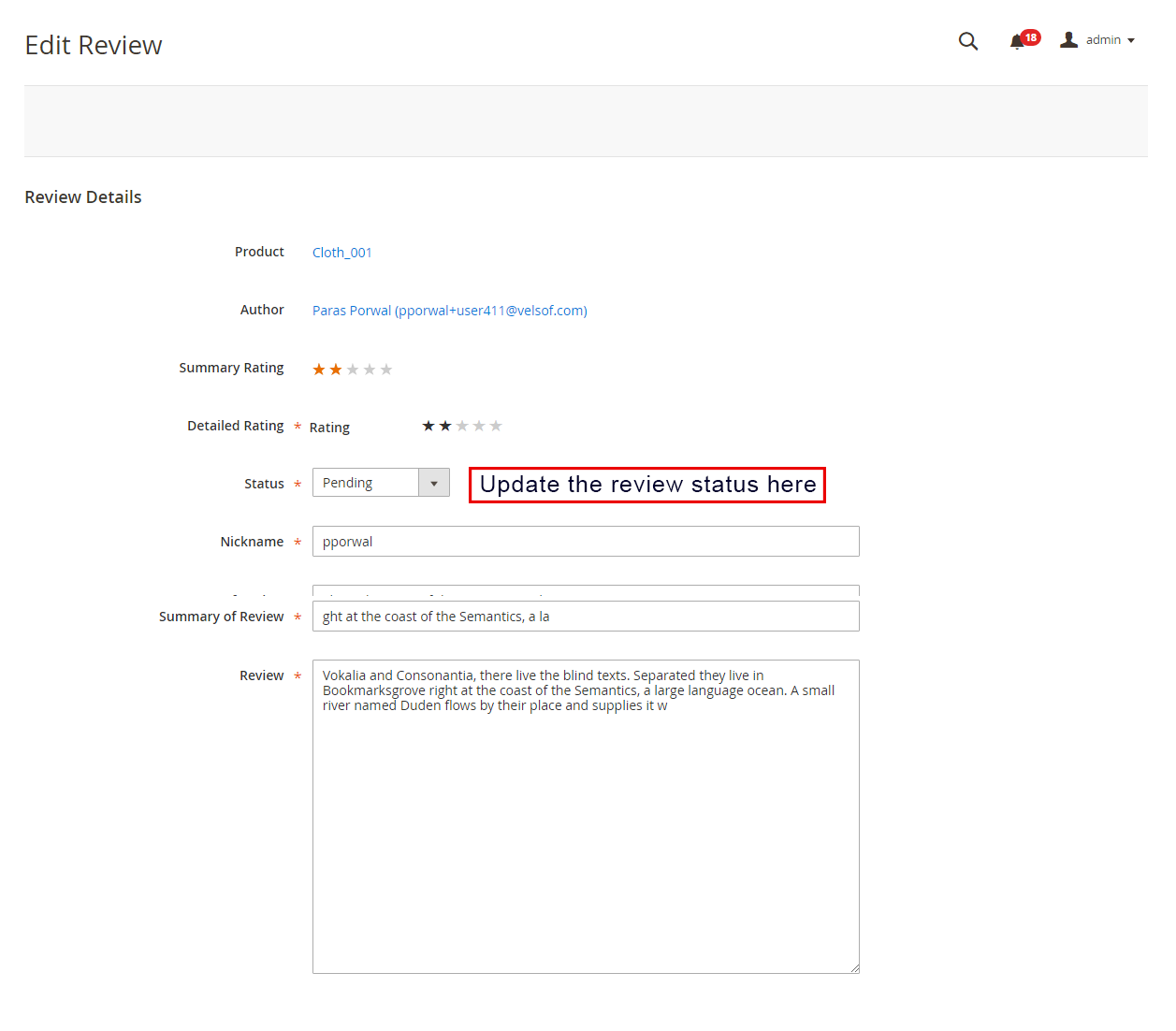 Para que se reflejen los cambios, el administrador debe hacer clic en "Guardar revisión" botón en la parte superior derecha de la página.
Para que se reflejen los cambios, el administrador debe hacer clic en "Guardar revisión" botón en la parte superior derecha de la página.
Opiniones de vendedores de 3.7
Todas las revisiones del vendedor junto con su estado aprobado se enumerarán en esta sección.

El administrador puede ver la información detallada haciendo clic en "Ver" botón en el lado derecho de cada revisión. Una vez que se haga clic en el botón de vista, aparecerá una ventana emergente delante de usted.

Lista de aprobación de revisión de vendedores 3.8
Los clientes pueden incluso dar reseñas a los vendedores si esta función está habilitada desde el back-end del módulo Magento 2 Multi seller Marketplace. Para salir de la revisión, los clientes pueden hacer clic en el 'Escribir un comentario' Enlace en la página del producto del sitio web. Refiérase a la imagen de abajo:

Esto los redireccionará a una interfaz en la que otorgarán calificación y revisión a los vendedores. Las revisiones del vendedor ingresadas aquí se enumerarán en la pestaña Solicitud de aprobación de los vendedores del Magento 2. El administrador puede ver, aprobar, desaprobar y eliminar las revisiones haciendo clic en los botones "Ver", "Aprobar", "Desaprobar" y "Eliminar" respectivamente para las funciones respectivas.
Lista de solicitud de categoría 3.9
El administrador asigna la categoría al vendedor de terceros para enumerar los productos. Los vendedores pueden incluso solicitar al administrador que agregue una nueva categoría desde su Tablero. Las solicitudes de categoría enviadas por los vendedores se enumerarán en la pestaña Lista de solicitudes de categoría de vendedor de la extensión Magento 2 Marketplace, como se muestra en la siguiente imagen:

Solo después de que el administrador haya aprobado la nueva solicitud de categoría, solo entonces se le permitirá al vendedor listar su producto en la categoría asignada. El administrador puede aprobar o rechazar la nueva solicitud de categoría haciendo clic en el botón "Aprobar" o "Desaprobar" respectivamente.
Solicitud de vacaciones de vendedores 3.10
La extensión Magento 2 Marketplace viene con una función que permite a los vendedores salir de vacaciones. Si esta función está habilitada por el administrador de la tienda desde la pestaña Configuración del módulo Magento 2 Multi Marketplace de Marketplace, solo entonces los vendedores pueden solicitar la misma. El administrador puede ver la lista de vendedores en vacaciones desde esta pestaña

Productos más vendidos de 3.11
El administrador puede ver la lista de los productos más vendidos de un vendedor particular. La lista de productos más vendidos se puede filtrar según el período de tiempo, la categoría y el vendedor.

Plantillas de correo electrónico de 3.12
El complemento del mercado de vendedores múltiples de Magento 2 ofrece varias plantillas de correo electrónico prediseñadas para los distintos escenarios. El administrador de la tienda puede incluso personalizar las plantillas de correo electrónico según sea necesario haciendo clic en el botón "Editar plantilla".

Al hacer clic en el "Editar plantilla" botón, el administrador puede modificar el asunto y el contenido del correo electrónico según su conveniencia.

Instrucciones de 3.13 Cron
Los trabajos de Cron se pueden ejecutar para sincronizar los cambios desde el backend del módulo Magento 2 Marketplace de Marketplace con el frontend de la tienda.
- Cron de vacaciones: El trabajo de Vacation Cron se ejecuta para deshabilitar los productos del vendedor desde la parte delantera de la tienda cuando los vendedores se van de vacaciones.

- Bajo stock de notificación Cron: Cron jobs se ejecuta para alertar al vendedor sobre los productos de bajo stock.
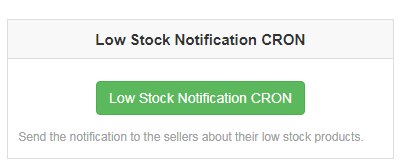
Vendedor de 3.14 con función de importación y exportación
El administrador de esta sección puede ver la lista de vendedores que pueden cargar productos de forma masiva desde el panel del vendedor. El administrador puede deshabilitar la función haciendo clic en "Inhabilitar" Botón en el lado derecho del vendedor.

Transacciones y ganancias 3.15
Comisión 3.15.1
El administrador de la tienda incluso tiene la opción de controlar el total de transacciones, las ganancias del vendedor y las ganancias de la administración. El nombre del vendedor, junto con su ID de correo electrónico también está allí.
3.15.2 Category Wise Commission
Con el módulo Magento 2 Marketplace, el administrador de la tienda obtiene el acceso para filtrar la categoría de comisiones. El administrador puede ver fácilmente el total
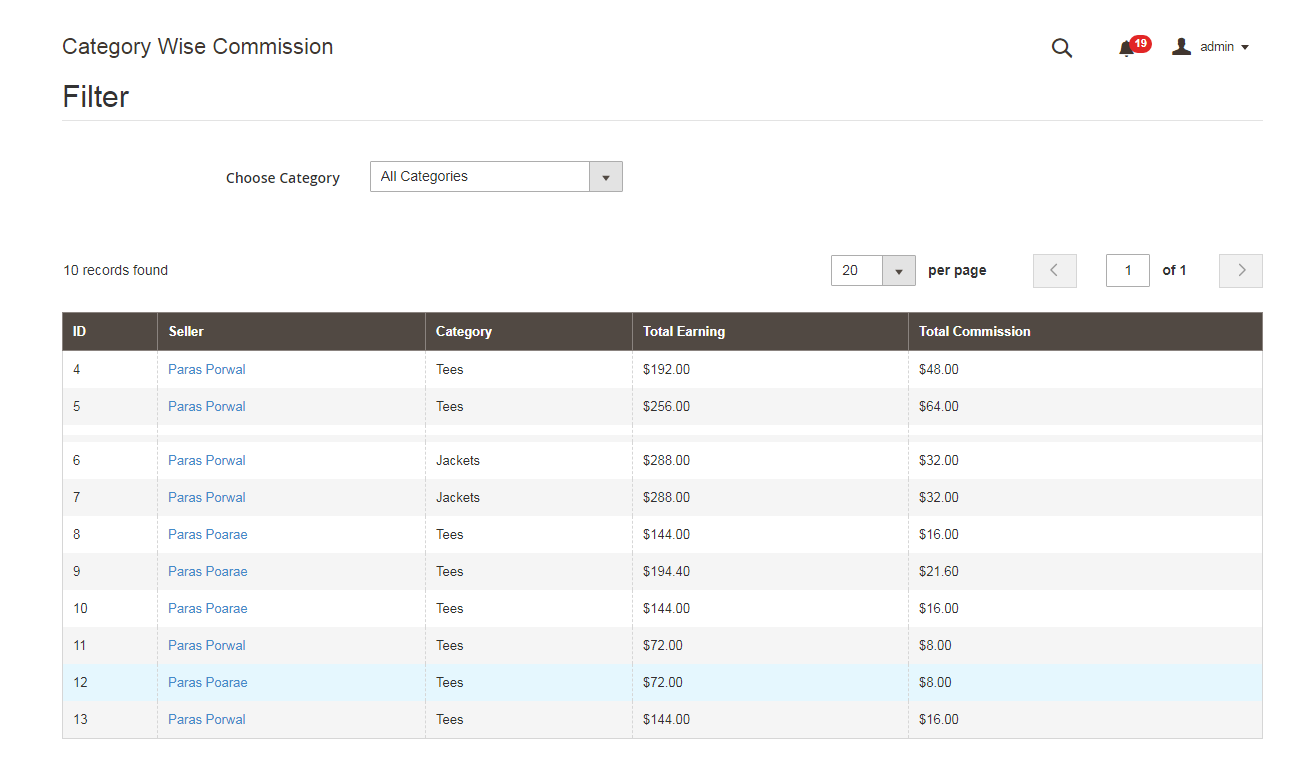 Comisión sabia del vendedor de 3.15.3
Comisión sabia del vendedor de 3.15.3
El administrador puede ver la lista del total de productos vendidos, ingresos totales, ingresos del vendedor y ganancias de administración desde el backend del complemento Magento 2 Marketplace. Para ver la acción detallada de la transacción, el administrador debe hacer clic en el "Ver" botón.

Además, la extensión Magento 2 Multi seller Marketplace permite al administrador agregar un nuevo detalle de transacción desde el panel de administración de la tienda. Tan pronto como el administrador haga clic en el "Hacer nuevo" Un botón emergente aparecerá delante de él. El administrador debe completar todos los detalles en la ventana emergente y hacer clic en el botón enviar para enviar la nueva entrada de transacción.
Pago de vendedor 3.15.4
La solicitud de pago aprobada de los vendedores se puede ver en la sección Pagos de los vendedores.
Solicitud de pago del vendedor 3.15.5
La solicitud de pago enviada por los vendedores puede ser vista por el administrador desde el backend de la Solicitud de pago del vendedor. El administrador puede aprobar / rechazar la solicitud de pago con unos pocos clics. Una vez que el administrador haga clic en el botón "Aprobar", aparecerá una ventana emergente como se muestra en la figura.

Cuando el administrador haga clic en el botón "Desaprobar", aparecerá un cuadro de diálogo con el campo de comentarios. Una vez que el administrador haga clic en el botón de enviar después de completar los campos de comentarios, la solicitud se rechazará.
Solicitud de pago de 3.15.6 PayPal
El complemento Magento 2 Multi seller ofrece al administrador el acceso para establecer la configuración de pago de PayPal desde el backend de la tienda. El administrador debe completar la identificación del cliente, la clave secreta del cliente, el modo Paypal, el asunto del correo electrónico de Paypal y la moneda de Paypal en el backend de la tienda.

Interfaz de usuario de 4.0
Una vez que la extensión Magento 2 Marketplace se instale correctamente en la tienda Magento 2, los vendedores de terceros pueden registrarse llenando un formulario simple desde el extremo frontal de la tienda. Para facilitar la gestión de la tienda, el vendedor obtiene acceso a su panel de control.
Registro de vendedor 4.1
Los vendedores pueden registrar su cuenta rellenando el formulario de registro desde la parte delantera de la tienda. El formato del formulario de registro es el mismo tanto para los vendedores como para los clientes. Para registrarse como vendedores, el vendedor debe seleccionar una casilla de verificación adicional en el formulario.

Tablero del vendedor de 4.2
Una vez que el proceso de registro de la cuenta se complete desde el back-end del complemento Magento 2 Marketplace, el vendedor tendrá acceso al Tablero. Los vendedores pueden ver el informe de ventas completo, la lista de productos y los detalles del pedido desde el panel del vendedor. Los vendedores pueden enviar una solicitud de categoría nueva, solicitud de pago y solicitud de vacaciones desde el panel.

Perfil del vendedor de 4.2.1
Los vendedores pueden editar su perfil y personalizar su tienda desde esta pestaña de perfil de vendedor del panel. Los vendedores pueden agregar y editar los enlaces de títulos de la tienda, direcciones y cuentas sociales en esta pestaña.

Catálogo de productos 4.2.2
Los vendedores pueden seguir la ruta mencionada a continuación para agregar un nuevo producto. Tan pronto como el vendedor haga clic en el Catálogo de productos, se mostrará la página siguiente. El vendedor puede ver la lista de productos enumerados en el Mercado desde el Catálogo de productos.3.15.6 Solicitud de pago de PayPal.

Para agregar un nuevo producto a la lista, haga clic en el botón "Nuevo producto"
Vaya a Mi cuenta -> Panel de control -> Catálogo de productos.
4.2.2.1 Cómo agregar un nuevo producto
Los productos que ya figuran en la lista de vendedores se enumeran en la pestaña Panel de control del vendedor. Una vez que el administrador haga clic en el botón "Nuevo producto", se mostrará el menú emergente con campos de atributo y tipo de producto. Seleccione los campos de atributo y el campo de tipo de producto y haga clic en "Continuar" botón. Esto te redirigirá a la página 'Nuevo producto'. Rellene los detalles del campo obligatorio para agregar el producto.

Órdenes 4.2.3
El vendedor puede ver la lista de pedidos y sus detalles relacionados en esta pestaña del Panel del vendedor.

Comentarios sobre el producto 4.2.4
Los vendedores pueden ver la Revisión recibida sobre los productos en la pestaña Revisión del producto de su Tablero. Todas las revisiones recibidas se enumerarán como se muestra en la imagen a continuación:

4.2.5 Mis Comentarios
La pestaña Mis comentarios en el panel del vendedor enumera las opiniones de los vendedores recibidas en su perfil.

Ganancias de 4.2.6
Los vendedores pueden ver la venta total, la ganancia total, el pedido total y el producto total vendido en esta pestaña. Los proveedores pueden incluso aplicar un filtro a los resultados de ganancias según su requerimiento. El historial de ganancias totales se mostrará como se muestra a continuación:

Historial de transacciones 4.2.7
El vendedor puede ver todo su historial de transacciones en la pestaña de transacciones.

Solicitud de pago de 4.2.8
Los vendedores pueden ver la lista de solicitud de pago enviada al administrador desde la pestaña Solicitud de pago. El estado de la solicitud de pago también puede ser supervisado por el vendedor, incluso puede enviar una solicitud de categoría al administrador de la tienda. Además, los vendedores pueden generar una nueva solicitud de pago siguiendo los pasos:

Vaya a la Cuadro de mandos -> Solicitud de pago
Clickea en el "+" icono en el lado derecho de Nueva solicitud de pago. Una vez que se haga clic en "+", aparecerá un nuevo menú desplegable.

- Cantidad: Introduzca el valor de la cantidad aquí.
- Motivo de solicitud: Ingrese el motivo del motivo de pago en este campo.
Haga clic en el "Enviar" Botón en el botón de la página para enviar la entrada de pago.
Solicitud de nueva categoría 4.2.9
Los vendedores pueden ver las categorías asignadas por el administrador a ellos. Además, el vendedor puede enviar una nueva solicitud de categoría al administrador de la tienda siguiendo estos sencillos pasos. Para enviar una solicitud de categoría, vaya a la Cuadro de mandos -> Nueva solicitud de categoría, se abrirá una página delante de él.

- Elige una categoría: Seleccione la categoría que desea solicitar.
- Razón: Dar una razón apropiada para solicitar esa categoría.
4.2.10 Mis Vacaciones
La pestaña Mis vacaciones muestra la lista de solicitudes de vacaciones ya enviadas por los vendedores al administrador.

4.2.10.1 Cómo configurar una nueva entrada de vacaciones
Una vez que el vendedor esté en la sección Mis vacaciones, haga clic en el botón "Establecer nuevas vacaciones", se abrirá una ventana emergente frente a ellos con los siguientes campos:
- Fecha de inicio: Introduzca la fecha de inicio de las vacaciones aquí.
- Fecha de finalización: Introduzca la última fecha de vacaciones aquí.
- Tu comentario a las vacaciones: Introduzca un detalle relacionado con las vacaciones aquí.

Clickea en el "Crear" Haga clic aquí y la solicitud se enviará al administrador para su aprobación.
4.2.11 Low Stock
La pestaña de stock bajo muestra la lista de productos que están en stock. El vendedor puede establecer la configuración de stock baja de esta sección. Haga clic en el "+" Firme en el lado derecho de la configuración y complete el siguiente campo allí.
- Límite bajo de inventario: Introduzca el límite de umbral por debajo del cual desea recibir una notificación.
- Recibir baja notificación de stock: Habilitar / deshabilitar la notificación de stock bajo desde este campo.

Importación y exportación de productos 4.2.12
Para cargar los productos de forma masiva, los vendedores deben generar una solicitud de importación / exportación de producto enviada al administrador. Ingrese el comentario en el cuadro y envíe la solicitud al administrador. Una vez que la solicitud es aprobada por el administrador, solo entonces el vendedor puede cargar los productos a granel.
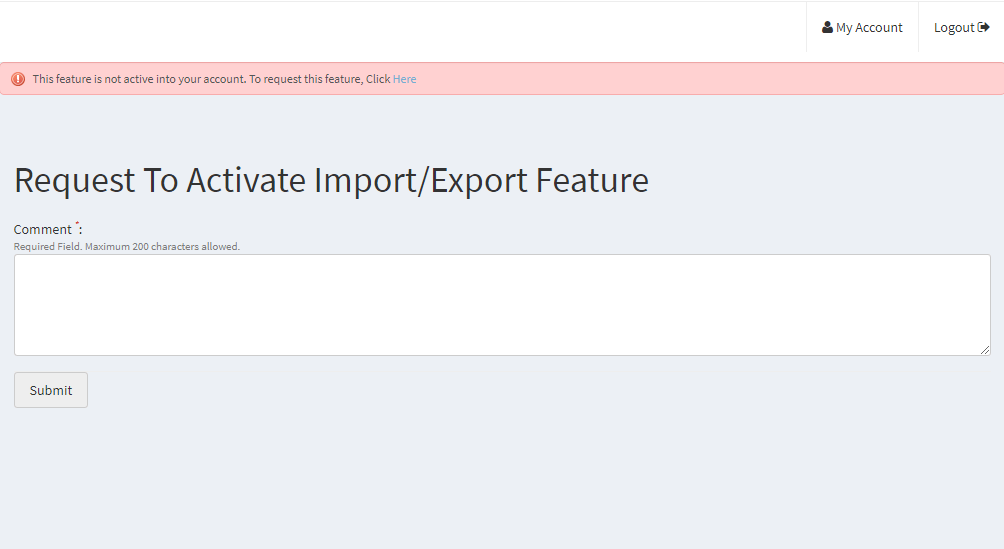
Para más información, consulte los siguientes enlaces:
- Magento 2 Enlace de módulo de mercado de múltiples proveedores
- Demostración del administrador de Marketplace de Magento 2 Multi seller
- Magento Marketplace Front Demo


